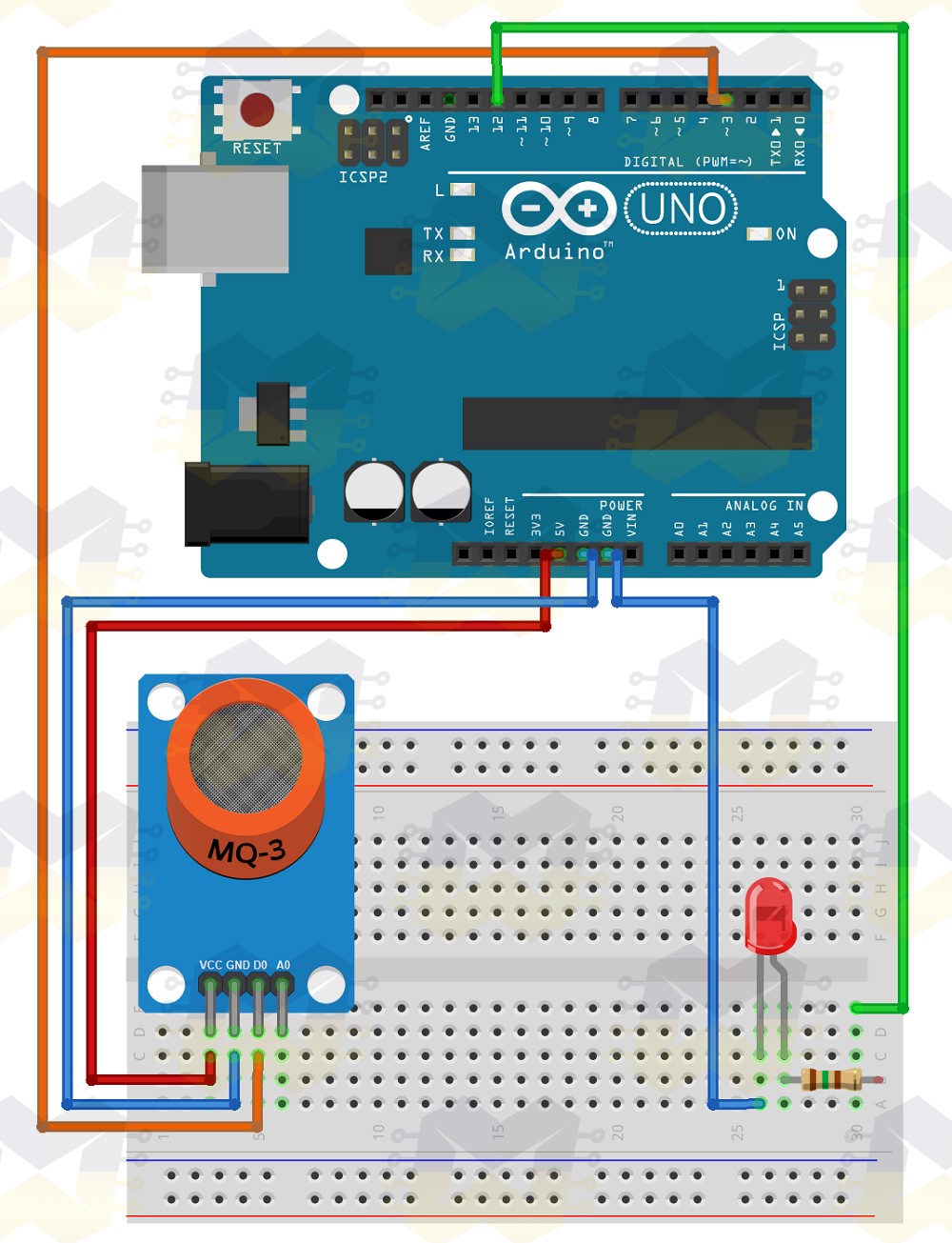- Descrição: O Teclado Matricial de Membrana 4X3 com 12 teclas foi…

Como usar com Arduino – Sensor (Detector) de Álcool / Etanol – MQ-3
– Descrição:
O Sensor (Detector) de Álcool / Etanol – MQ-3 é um módulo eletrônico desenvolvido com a finalidade de detectar a presença de álcool / etanol em determinado ambiente. A partir da detecção feita pelo sensor, o microcontrolador que estiver ligado ao módulo será notificado e poderá tomar uma ou várias ações que o usuário determinar.
1) O Sensor (Detector) de Álcool / Etanol – MQ-3 deve ser utilizado para propósitos experimentais. Não recomendamos o uso do mesmo em projetos profissionais ou que envolva segurança humana ou ambiental. Além disso, não nos responsabilizamos por eventuais danos.
2) Se deseja medir a concentração de álcool / etanol, utilize o pino analógico do sensor.
3) Após montar esta prática, quando o circuito for alimentado, se o LED não acender mesmo com a presença de álcool / etanol, você deverá fazer o ajuste de sensibilidade do sensor através do trimpot que se encontra na parte de trás da placa.
– Especificações e características:
– Controlador: LM393
– Tensão de operação: 3 – 5VDC
– Concentração de detecção: 10 – 10.000ppm
– Tempo de resposta: ±10s
– Resistência de aquecimento: 31Ω ± 3Ω
– Tensão de aquecimento: 5V ± 0,2V
– Potência de aquecimento: ≤900mW
– Detecta álcool e etanol
– Saída Digital e Analógica
– LED indicador para presença de tensão
– LED indicador para saída digital
– Sensibilidade ajustável através de trimpot
– Aplicações:
Projetos com Arduino ou outras plataformas microcontroladas em que seja necessário fazer a detecção de álcool / etanol.
– Proposta da prática:
Utilizar o Sensor (Detector) de Álcool / Etanol – MQ-3 em conjunto com o Arduino e acender um LED sempre que o sensor fizer a detecção da presença do álcool na ponta de um cotonete.
– Lista dos itens necessários:
01 – Arduino com Cabo USB
01 – Sensor (Detector) de Álcool / Etanol – MQ-3
01 – LED Difuso 5mm Vermelho
01 – Resistor de 150Ω
01 – Protoboard
05 – Cabos Jumper macho-macho
– Esquema de ligação da prática:
– Tutorial de instalação e configuração do ambiente de programação do Arduino:
Arduino – Instalação e Configuração da IDE no Windows
– Código:
|
1 2 3 4 5 6 7 8 9 10 11 12 13 14 15 16 |
const int pinoLed = 12; //PINO DIGITAL UTILIZADO PELO LED const int pinoSensor = 3; //PINO DIGITAL UTILIZADO PELO SENSOR void setup(){ pinMode(pinoSensor, INPUT); //DEFINE O PINO COMO ENTRADA pinMode(pinoLed, OUTPUT); //DEFINE O PINO COMO SAÍDA digitalWrite(pinoLed, LOW); //LED INICIA DESLIGADO } void loop(){ if(digitalRead(pinoSensor) == LOW){ //SE A LEITURA DO PINO FOR IGUAL A LOW, FAZ digitalWrite(pinoLed, HIGH); //ACENDE O LED }else{ //SENÃO, FAZ digitalWrite(pinoLed, LOW); //APAGA O LED } } |
– Resultado final:
Gostou desta prática? Então deixa seu comentário, dúvida ou sugestão aí embaixo!
Loja online: https://www.masterwalkershop.com.br
Fan page no Facebook: https://www.facebook.com/masterwalkershop
Nos ajude a espalhar conhecimento clicando no botão de compartilhar (f Like) que está mais abaixo.
Obrigado e até a próxima!
Seu feedback é muito importante! Que tal dar uma nota para esta postagem?! Faça sua avaliação aqui embaixo.
Postagem anterior: Como usar com Arduino – Chave Fim de curso (Micro Switch)
Próxima postagem: Alternativas de conexão Serial para o Shield WiFi ESP8266 com o Arduino